Cara Menghapus dan Menonaktifkan Data Lokasi Signifikan dari Mac Anda
Miscellanea / / August 05, 2021
Pernahkah Anda berpikir untuk menonaktifkan dan menghapus data lokasi penting yang disimpan di perangkat Mac Anda. Data lokasi signifikan digunakan untuk mengetahui lokasi Anda dan membantu layanan aplikasi seperti Peta, Foto, dan Kalender, antara lain, untuk meningkatkan layanan. Sedangkan, Mac menggunakan data lokasi Signifikan untuk memprediksi cuaca, Lalu Lintas dan pengarah untuk membantu Anda sesuai dengan preferensi Anda.
Mac Anda, Simpan data lokasi Anda di perangkat Anda untuk menganalisis dan meningkatkan layanan. Untungnya, Anda dapat menghapus data lokasi Signifikan dari perangkat Anda.
Penting
- Belum lagi, fitur ini cukup berguna, tetapi ada beberapa pengguna yang tidak ingin menyimpan atau membagikan data lokasinya. Namun, hari ini kami akan mengajari Anda Bagaimana Anda dapat menonaktifkan dan menghapus data lokasi Signifikan dari perangkat Mad Anda.
- Namun, Lokasi dan data spesifik lainnya tampaknya cukup digunakan dengan integrasi dengan aplikasi.
Bagaimana Anda dapat Menghapus dan Menonaktifkan data Lokasi yang Signifikan di Mac?
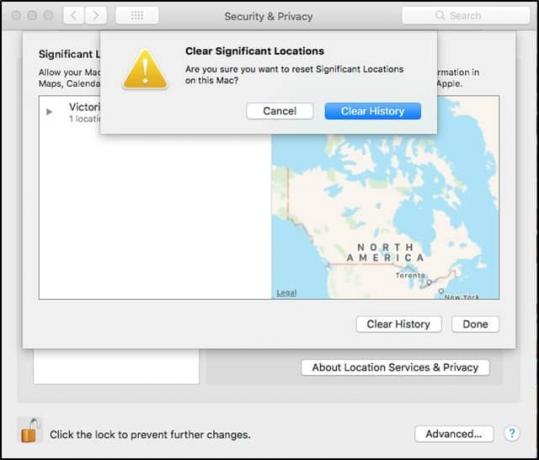
Sangat mudah untuk menghapus lokasi Signifikan. Selain itu, Anda dapat menonaktifkan data lokasi signifikan untuk disimpan di Mac Anda. Anda dapat menghapus dan menonaktifkannya dengan mengikuti langkah-langkah berikut:
- Hal pertama yang pertama, klik Menu Logo Apple untuk menuju ke Preferensi sistem.
- Maka Anda harus pergi ke “Keamanan & Privasi” opsi panel.
- Sekarang, Pilih "pribadi" menu opsi sekarang dan klik “Layanan Lokasi.”
- Setelah itu, klik Ikon gembok untuk muncul dekat otentikasi.
- Di samping, klik Unlock untuk memungkinkan Anda membuat perubahan dalam sistem.
- Gulir sedikit ke bawah, dan Anda akan menemukan file "Layanan Sistem" lalu klik Detail.
- Di sana Anda harus pergi ke “Lokasi Signifikan” dari pengaturan.
- Kemudian klik "Detail" untuk melihat data lokasi signifikan yang disimpan di Mac Anda.
- Sekarang, di jendela baru, tampaknya Anda harus mengklik file “Clear History” tombol.
- Mac meminta Anda untuk lagi melalui jendela prompt untuk memverifikasi, dan kemudian Anda melakukannya Hapus Sejarah.
(Data Lokasi Signifikan akan jelas dari sarana iCloud Anda di semua perangkat iDevices Anda termasuk iPhone, iPad, dan Apple Watch di antara perangkat lain.) - Maka, Anda harus melakukannya pilih Data yang Anda inginkan izinkan sistem Apple mengakses lokasi Anda.
(Buka Kunci Lokasi Signifikan dan Klik Selesai.) - Itu saja, dan Anda telah menghapus dan berhasil menonaktifkan Lokasi signifikannya menggunakan Mac.
Selain itu, saat Anda pertama kali mengatur Mac, macOS meminta Anda untuk mengontrol dan mengelola akses data lokasi yang digunakan app. Kabarnya ada laporan penyalahgunaan data pengguna oleh perusahaan Pihak Ketiga. Selain itu, Anda dapat secara khusus memberikan izin lokasi berdasarkan preferensi dan persyaratan Anda atau menonaktifkannya untuk membagikan data lokasi.
Semoga artikel ini tetap bermanfaat untuk Anda dan sepadan dengan waktu Anda. Kami menganggap Anda telah berhasil menonaktifkan dan Menghapus lokasi Signifikan dari Mac Anda. Beri tahu kami pendapat dan pengalaman berharga Anda, Jika ada pertanyaan. Silakan berbagi dengan kami di bagian komentar di bawah.
Romeshwar adalah Jurnalis Teknologi, Dicintai oleh Lakhs. Terima kasih atas Banyak Artikel untuk Situs Web yang Dihormati mulai 4 April 2019. Pendapat yang tidak bias, Panduan Cara Kerja, Memberikan Konten Berkualitas dan Informatif. Roar to Satisfied You're the Hunger of Technology.


![Metode Mudah Untuk Melakukan Root Itel A14 Menggunakan Magisk [Tidak perlu TWRP]](/f/0647834af8d247170f1dd62c07bcf71d.jpg?width=288&height=384)
